Как да използвам безопасната папка в приложението Files by Google
Apps Google андроид / / December 03, 2020
Последна актуализация на

Безопасната папка е нова функция в приложението Files By Google Android. Позволява ви да пазите вашите файлове в безопасност, далеч от любопитни очи и да освободите място на вашето устройство.
Безопасната папка е нова функция в приложението Files By Google Android. Тя ви позволява да пазите вашите файлове в безопасност, далеч от любопитни очи и да освободите място. Нека да видим как можете да го настроите и използвате.
Файлове от Google
Можеш изтеглете Файлове от Google в магазина на Google Play тук. Защо бихте, ще попитате? Е, защото това е файлов мениджър с обрат. Освен управлението на файлове, той позволява споделяне на файлове, архивиране в Google Drive или споделяне на файлове офлайн (последното без използване на данни).
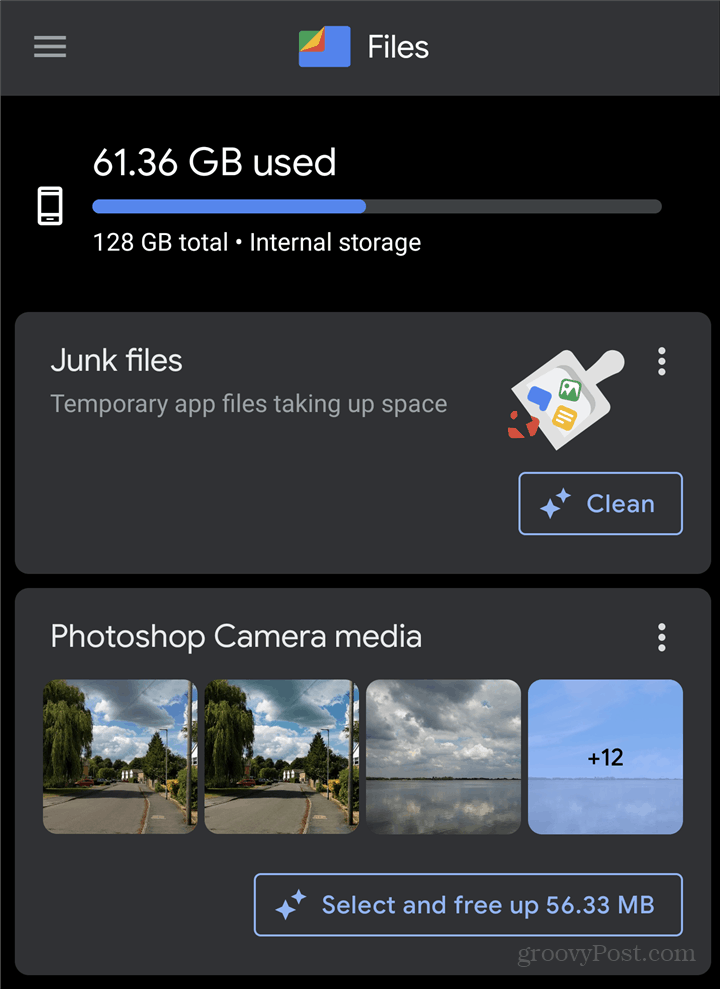
Също така е полезно, когато искате да освободите място на устройството си с Android. Дори по-добре, не е нужно да правите нищо друго, освен да го отваряте от време на време. Той ще предостави много уместни предложения за спестяване на място, които можете да прегледате или да игнорирате. Като цяло Files by Google е доста полезен инструмент, който не мога да препоръчам достатъчно.
След като преминахме въвеждащия етап, нека видим как новата функция за безопасна папка работи във Файлове от Google.
Безопасна папка
Също така е добре да знаете, че папката е защитена с ПИН код, което не бива да забравяте. Забравата му ще означава загуба на достъп до вашите файлове.
Започнете с отваряне на приложението и превъртане докрай. Ще намерите a Преглед бутон там. Докоснете го.

След като отворите този раздел, превъртете отново надолу. Ще видите Безопасна папка под Колекции. Докоснете го, за да започнете да го настройвате.
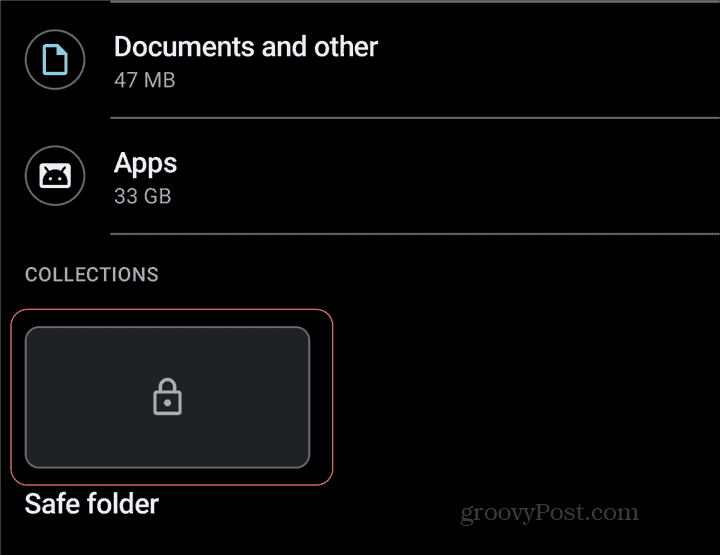
Сега, не забравяйте, когато по-рано в тази статия казах, че трябва дълго да мислите за ПИН, който лесно можете да запомните? Това е точката, в която това ще се окаже полезно.
След това ще бъдете помолени да настроите четирицифрен ПИН и след това да го потвърдите. С риск да се повторя, уверете се, че знаете какво е това. В противен случай ще загубите достъп до файловете в папката. Ако трябва, можете да запазите кода в вашия LastPass Vault, за съхранение.
След като ПИН кодът е зададен (по разбираеми причини, Android не позволява скрийншотове на тази стъпка), сте готови и можете да използвате папката Safe.
Използване на папката Safe
Преместването на файл в папката не може да бъде по-лесно. Изберете желания файл или файлове и докоснете три точки в горната дясна част на екрана. Ще имате нов Преместване в безопасна папка опция. Докоснете го и файлът ще бъде преместен, след като потвърдите ПИН кода.
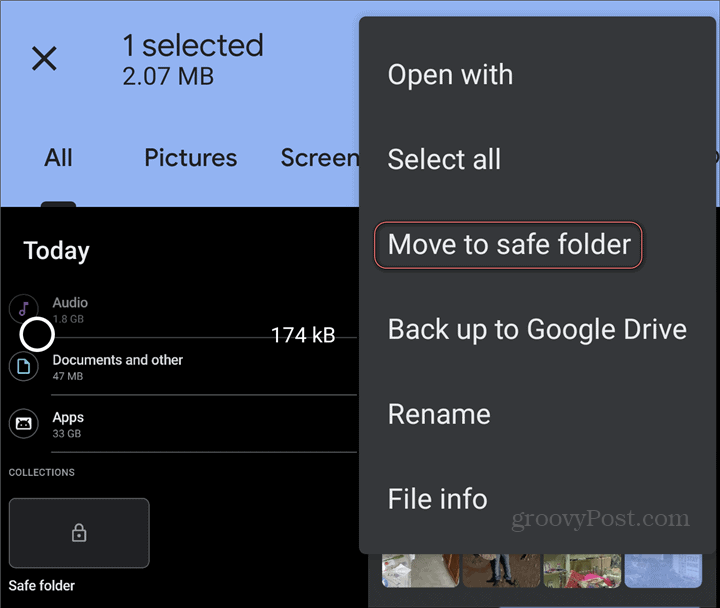
Достъпът до файлове, които сте защитили по този начин, е също толкова лесен. Просто докоснете Безопасна папка, както направихте, когато сте го настроили. След като потвърдите ПИН кода, можете да разглеждате защитените си файлове. Миниатюрите ще се показват за изображения, но екранните снимки не са разрешени, дори когато изображението се гледа в режим на цял екран.
Аз лично смятам, че Google е свършил много добра работа тук. Функцията предлага достъпен начин за скриване на чувствителни файлове от тези, които не трябва да я виждат. Ако имате деца и те играят на телефона ви, сигурен съм, че ще сте благодарни за това.
Съответствие на цените в магазина: Как да получите онлайн цени с удобство от тухли и хоросан
Покупката в магазина не означава, че трябва да плащате по-високи цени. Благодарение на гаранциите за съвпадение на цените, можете да получите онлайн отстъпки с тухли и хоросан ...
Как да подарите абонамент за Disney Plus с цифрова карта за подаръци
Ако сте се радвали на Disney Plus и искате да го споделите с други, ето как да закупите абонамент за Disney + Gift за ...
Вашето ръководство за споделяне на документи в Google Документи, Таблици и Презентации
Можете лесно да си сътрудничите с уеб-базираните приложения на Google. Ето вашето ръководство за споделяне в Google Документи, Таблици и Презентации с разрешенията ...
